If Systém Windows si nepamatuje polohu a velikost okna pak vám tento příspěvek pomůže problém vyřešit. Přestože by Windows 11/10 měl otevřít zavřená okna v jejich poslední použité velikosti a poloze, někdy může porucha způsobit, že se budou chovat jinak. Abychom tento problém vyřešili, uvedli jsme některá zástupná řešení a také řešení třetích stran, abyste mohli svou práci dokončit.
Systém Windows si nepamatuje polohu a velikost okna
- Při zavírání okna použijte klávesu Shift
- Obnovit předchozí složky při přihlášení oken
- Pro více monitorů
- Použijte kaskádová okna
- Použijte AquaSnap
- Použijte WinSize2

Pojďme se ponořit do těchto návrhů.
1] Při zavírání okna použijte klávesu Shift
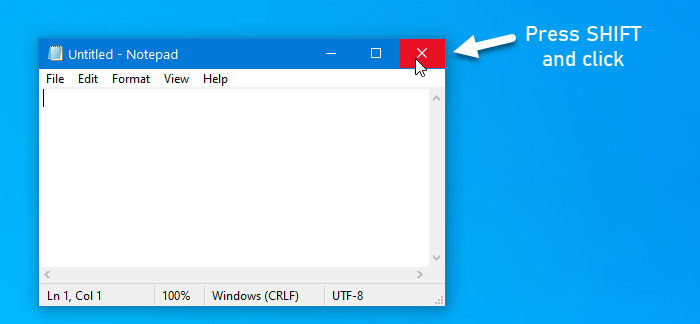
Pokud si Windows 11/10 nepamatuje poslední použitou pozici a velikost okna, můžete použít tento malý trik.
Obecně platí, že uživatelé kliknou na tlačítko pro zavření okna.

Při držení však musíte kliknout na stejné tlačítko směna klávesu na klávesnici. Tento trik pomáhá OS Windows zapamatovat si polohu okna.
2] Obnovte předchozí okna složek při přihlášení
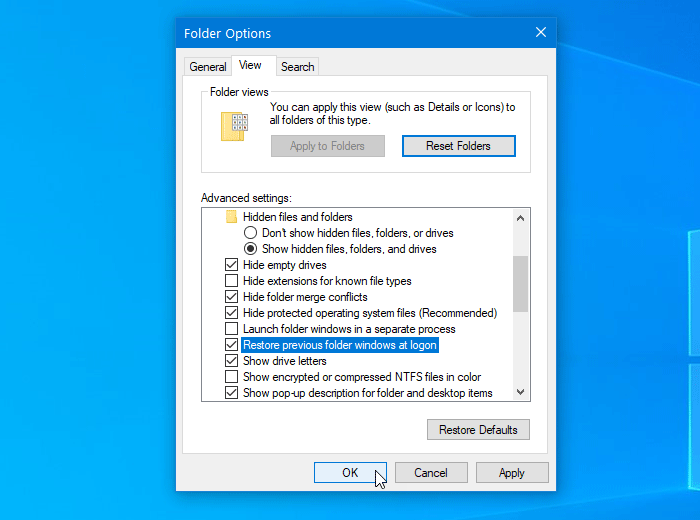
Pokud zavřete okno a restartujete počítač, po přihlášení se toto okno neotevře. Windows 11/10 tuto funkci nabízí a měli byste ji povolit, abyste mohli získat stejná okna zpět na stejné pozici a velikosti i po odhlášení.
K tomu musíte otevřít Možnosti složky. Poté přepněte na Pohled kartu, zaškrtněte Obnovit předchozí složky při přihlášení oken zaškrtněte políčko a klikněte na OK .
3] Pro více monitorů
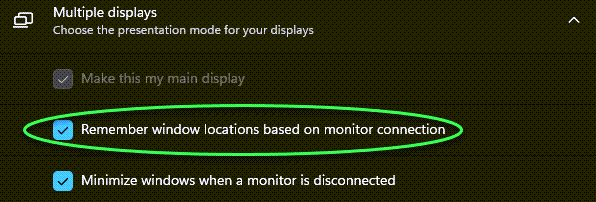

Pokud používáte více monitorů, postupujte takto:
- Otevřená Nastavení systému Windows
- Otevřete Systém sekce
- Klepněte na tlačítko Display záložka,
- Lokalizovat Více displeje sekce na pravé straně
- vybrat Zapamatujte si umístění oken na základě připojení k monitoru.
4] Použijte kaskádová okna

Windows umožňuje uživatelům nastavit stejnou velikost pro všechna otevřená okna.
Chcete-li tak učinit, musíte použít Kaskádová okna volba. Chcete-li začít, klepněte pravým tlačítkem myši na hlavní panel a vyberte Kaskádová okna volba.
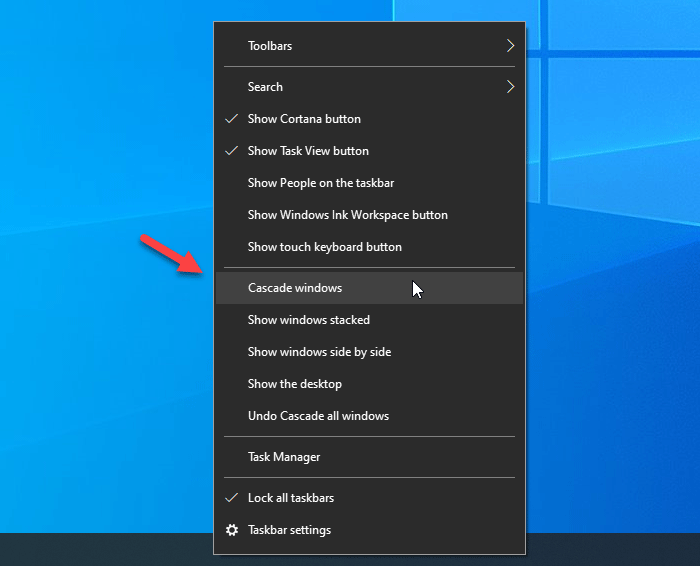
Nyní můžete zavřít všechna okna a pokusit se je otevřít, abyste zjistili, zda je problém vyřešen nebo ne.
5] Použijte AquaSnap
AquaSnap je praktický nástroj, který uživatelům umožňuje nastavit vlastní velikost a polohu okna, aby uživatelé mohli v případě potřeby tento profil využít. Pokud váš systém nereaguje pozitivně ani po použití některého z výše uvedených řešení, můžete si do počítače nainstalovat AquaSnap. Umožňuje uživatelům rozšířit Aero Snap, Aero Shake atd.
6] Použijte WinSize2
WinSize32 vám pomůže vytvořit profil pro různé monitory a můžete zahrnout různé polohy oken, velikosti a tak dále. Kdykoli přepnete z jednoho profilu do druhého, velikost a poloha oken se automaticky změní. Je to bezplatný nástroj a můžete si jej stáhnout ze sourceforge.net.
Doufám, že tato řešení pomohou!















